打印机提示usb无法连接 USB连接打印机无法被电脑识别怎么办
在现代科技发达的时代,打印机成为了我们工作和生活中不可或缺的一部分,在使用打印机的过程中,我们可能会遇到一些问题,比如打印机提示USB无法连接或者USB连接打印机无法被电脑识别。这样的情况给我们的工作和生活带来了不便,那么我们应该如何解决这个问题呢?在本文中我们将探讨一些解决USB连接问题的方法,帮助我们更好地使用打印机,提高工作和生活效率。无论是在办公室还是家庭环境中,这些解决方案都将为我们带来便利与舒适。
方法如下:
1.考虑更换一条符合标准的正规USB线,并尽量不要使用USB扩展延长线。将数据线直接连接到电脑的后置USB口,保证供电充足,再进行测试。

2.在电脑‘开始’菜单选中设备和打印机,继续点选硬件和声音。
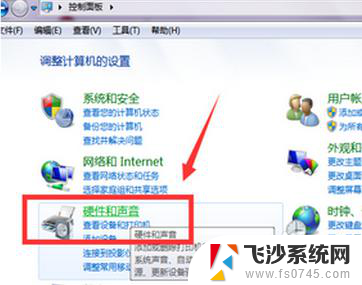
3.在硬件和声音界面选中设备和打印机,然后点击设备管理器标签页。
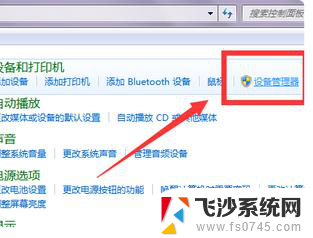
4.在弹出界面里选中通用串行总线控制器,展开“通用串行总线控制”列表。确保其中的USB端口驱动处于正常状态。否则就需要安装USB串口驱动。
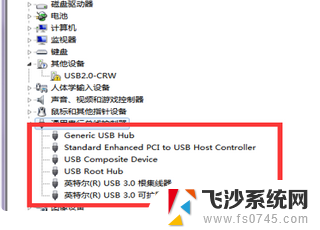
5.需要将USB打印机与电脑正常连接,安装打印机驱动程序。

6.安装完成后,进入计算机管理。在服务和应用程序选项下进入服务再查看并开启“Print Spooler”服务来解决打印机故障。
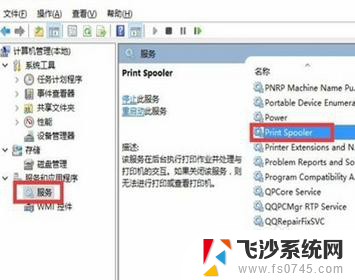
7.部分系统还需在设备列表中,找到并展开“通用串行总线控制器”。右键点击"USB2.0相关设备",并选择“禁用”,成功后即可禁用USB 2.0设备。
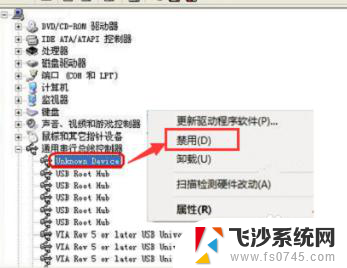
8.总结:
1.更换USB设备连接线。
2.进入设备管理器查看打印机驱动是否正常。
3.驱动正常安装后查看打印机服务是否启用。
4.部分系统需要禁用USB 2.0设备才可使打印机恢复正常。
以上就是打印机提示usb无法连接的全部内容,有遇到这种情况的用户可以按照以上方法来解决,希望能够帮助到大家。
打印机提示usb无法连接 USB连接打印机无法被电脑识别怎么办相关教程
-
 打印机连接电脑提示无法识别的usb设备 电脑无法识别打印机USB接口怎么办
打印机连接电脑提示无法识别的usb设备 电脑无法识别打印机USB接口怎么办2023-12-06
-
 打印机连接usb无法识别怎么办 打印机usb接口无法识别怎么解决
打印机连接usb无法识别怎么办 打印机usb接口无法识别怎么解决2024-06-11
-
 没有检测到与打印机连接的可用usb口 电脑无法识别打印机usb怎么解决
没有检测到与打印机连接的可用usb口 电脑无法识别打印机usb怎么解决2024-02-25
-
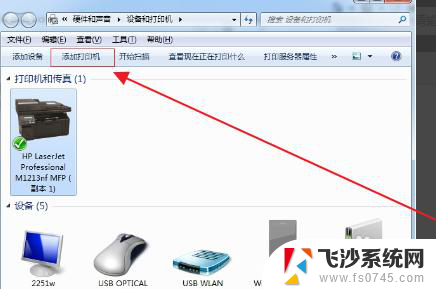 usb连接的打印机怎么添加 usb打印机连接电脑步骤
usb连接的打印机怎么添加 usb打印机连接电脑步骤2024-03-25
- 电脑连接打印机后打印机无响应怎么办 打印机连接电脑后无法打印怎么办
- 连接打印机时显示驱动程序无法使用 打印机驱动程序无法识别怎么办
- 打印机共享提示无法连接到打印机,请检查 打印机无法连接到网络
- 打印机驱动识别不到打印机 电脑无法连接打印机怎么办
- usb电脑连接手机没反应 手机连接电脑USB无法识别怎么解决
- 电脑显示无法连接打印机是什么原因 Windows无法连接网络打印机的解决办法
- 免密连接wifi 没有WIFI密码连接方式
- 怎样让笔记本风扇声音变小 如何减少笔记本风扇的噪音
- word中的箭头符号怎么打 在Word中怎么输入箭头图标
- 文档开始栏隐藏了怎么恢复 word开始栏如何隐藏
- 笔记本电脑调节亮度不起作用了怎么回事? 笔记本电脑键盘亮度调节键失灵
- 笔记本关掉触摸板快捷键 笔记本触摸板关闭方法
电脑教程推荐
- 1 怎样让笔记本风扇声音变小 如何减少笔记本风扇的噪音
- 2 word中的箭头符号怎么打 在Word中怎么输入箭头图标
- 3 笔记本电脑调节亮度不起作用了怎么回事? 笔记本电脑键盘亮度调节键失灵
- 4 笔记本关掉触摸板快捷键 笔记本触摸板关闭方法
- 5 word文档选项打勾方框怎么添加 Word中怎样插入一个可勾选的方框
- 6 宽带已经连接上但是无法上网 电脑显示网络连接成功但无法上网怎么解决
- 7 iphone怎么用数据线传输文件到电脑 iPhone 数据线 如何传输文件
- 8 电脑蓝屏0*000000f4 电脑蓝屏代码0X000000f4解决方法
- 9 怎么显示回车符号 Word如何显示换行符
- 10 cad2020快捷工具栏怎么调出来 AutoCAD2020如何显示工具栏